Spotlight(検索とも呼ばれます)は、iPhoneやiPadでアプリ、連絡先、メッセージ、さらには写真までをすばやく見つけることができる強力なツールです。便利ですが、特定の写真を検索結果に表示されないようにして、一定レベルのプライバシーを維持したい場合があります。
以下では、Spotlight検索結果から写真アプリを削除する手順と、検索中に特定の写真が表示されないようにする手順を紹介します。
iPhoneのSpotlight検索結果からすべての写真を削除する方法
Spotlight検索結果にすべての写真が表示されないようにしたい場合は、次の簡単な手順に従います。
- 設定 > Siriと検索に移動します。
- 下にスクロールしてアプリのリストから写真を見つけ、タップします。
- 検索にアプリを表示の横のスイッチをオフにします。

この操作により、写真アプリとそのコンテンツがデバイスのSpotlight検索結果に表示されなくなります。
ただし、Spotlight検索中に写真アプリのコンテンツのみが表示されないようにして、アプリ自体は表示されるようにしたい場合は、代わりに検索にコンテンツを表示オプションを無効にすることができます。写真アプリをiPhoneでロックして、誰かがSpotlight検索から写真アプリをタップしても、そのコンテンツにアクセスしたり表示したりできないようにすることができます。
さらに、Googleフォトなどのサードパーティ製アプリを使用している場合は、Siriと検索ページでアプリとそのコンテンツを見つけ、写真アプリと同じようにトグルを無効にして、Spotlight検索からアプリとそのコンテンツを削除できます。
Spotlight検索結果に特定の写真が表示されないようにする方法
一部の写真を非表示にしたいが、すべての写真をSpotlight検索結果から削除したくない場合は、アルバム > 最近追加した項目に移動して、写真アプリで非表示にすることができます。次に、右上隅の選択をタップして、非表示にするすべての写真を選択します。
画面の右下隅にある3つのドットをタップして、非表示を選択します。写真アプリで非表示にされた写真は、Spotlight検索結果を含むiPhoneの他の場所には表示されません。

これらの写真を表示するには、写真アプリのアルバムタブに移動し、下にスクロールして非表示アルバムをタップします。Face ID、Touch ID、またはデバイスのパスコードで認証したら、右上隅の選択をタップし、表示する写真を選択して、右下隅の3つのドットアイコンをタップして、表示を選択します。
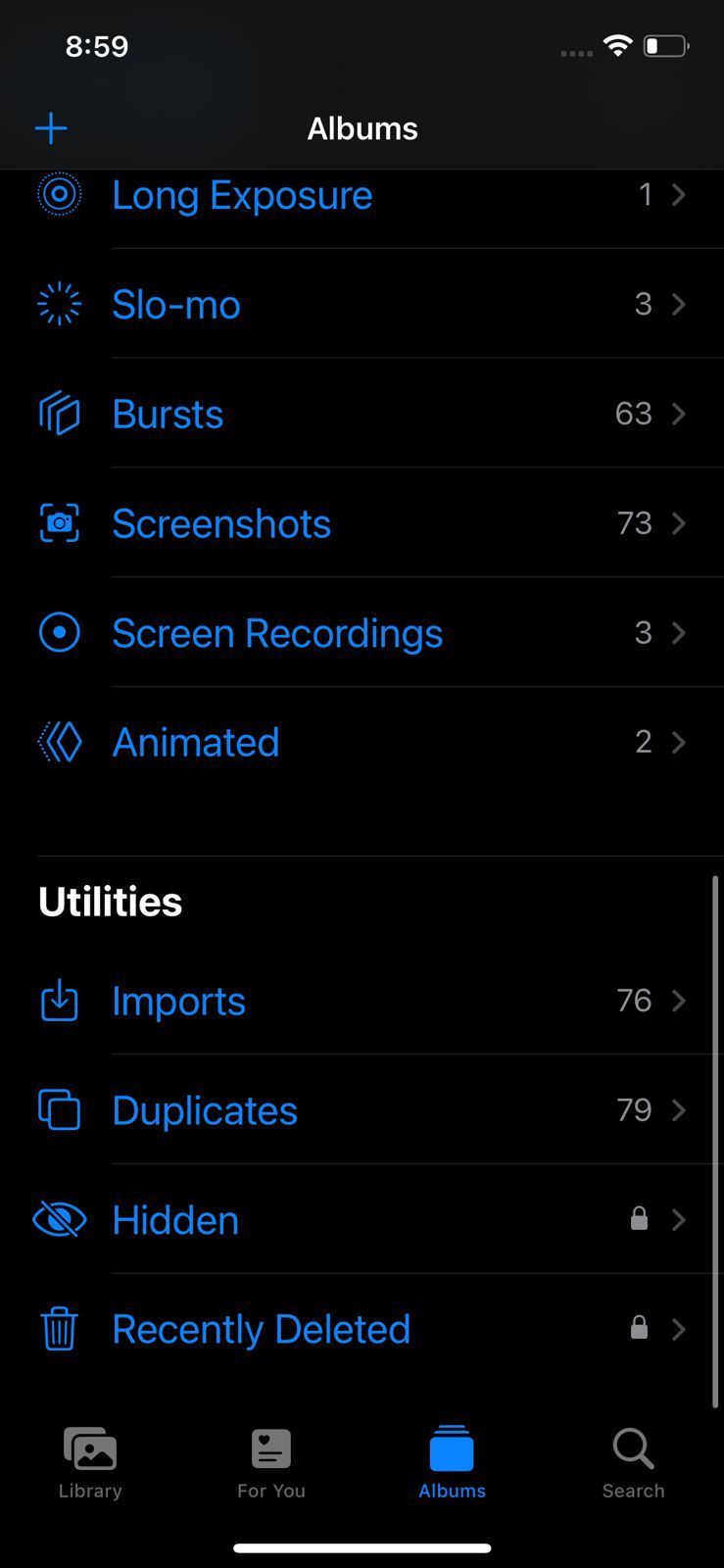
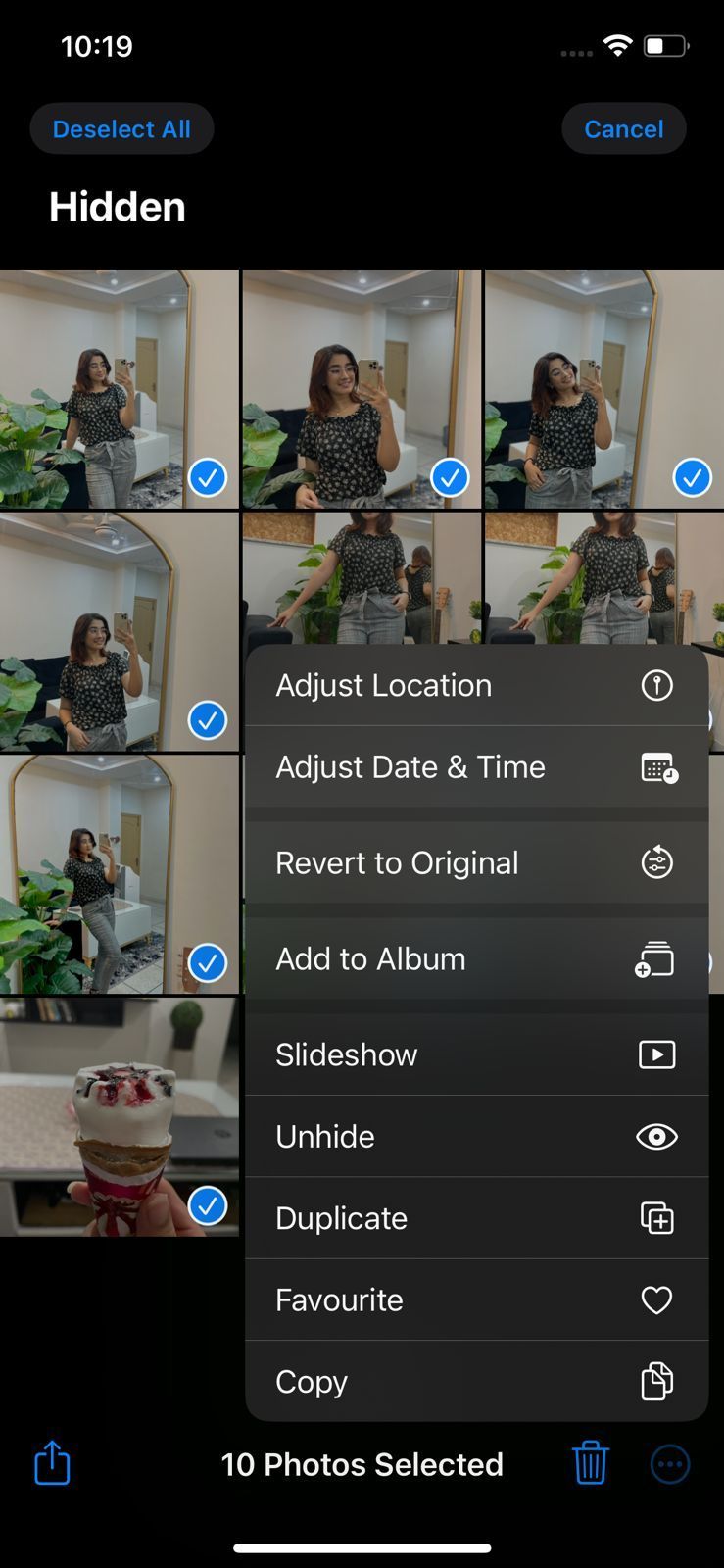
プライバシーをさらに強化するために、iPhoneまたはiPadで非表示アルバムを非表示にして、デバイスのパスコードを知っている人でもアクセスが困難になるようにすることができます。
Spotlight検索で写真を表示させない
Spotlight検索結果からすべての写真を削除するか、特定の写真を非表示にすることで、プライベートな画像が非表示になり、携帯電話を使用している他の人がアクセスできないようにすることができます。これらの設定は、検索結果を整理して不要なコンテンツを削除する場合にも役立ちます。
ただし、気が変わって写真を再び検索可能にしたい場合は、写真アプリのSiriと検索設定を再度確認して、検索に表示オプションをオンにします。
コメントする